Cách đổi tên Zalo trên điện thoại Android hoặc IOS bạn đã nắm rõ chưa? Nếu chưa hãy đọc hết bài viết dưới này của Chuyentoantin để có thể đổi tên Zalo trên điện thoại của mình một cách đơn giản và nhanh chóng nhất nhé.
1. Đổi tên trên Zalo có được không?
Câu trả lời là CÓ, thậm chí là thoải mái vì ứng dụng Zalo sẽ không giới hạn số lần đổi tên người dùng. Do đó, bạn có thể đổi tên Zalo vào bất cứ thời điểm nào mà bạn cảm thấy thích hợp.
2. Đổi tên Zalo của mình người khác có biết không?
Câu trả lời là KHÔNG vì hiện tại, nếu như bạn đổi tên Zalo. Nhưng bạn bè ở Zalo đã lưu tên Zalo của bạn, hoặc đã đổi tên gợi nhớ thì ở Zalo của người đó sẽ không thể biết được rằng bạn đã đổi tên. Nếu họ có vào trang cá nhân của bạn thì cũng chỉ hiện tên mà họ đã đặt cho bạn mà thôi.
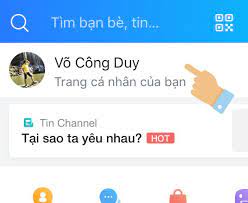
Tham khảo: Cách khôi phục tin nhắn zalo đã xóa đơn giản
3. Hướng dẫn đổi tên trên Zalo trên điện thoại
Bước 1: Bạn hãy mở ứng dụng Zalo sau đó vào phần Cá nhân góc phải bên dưới màn hình
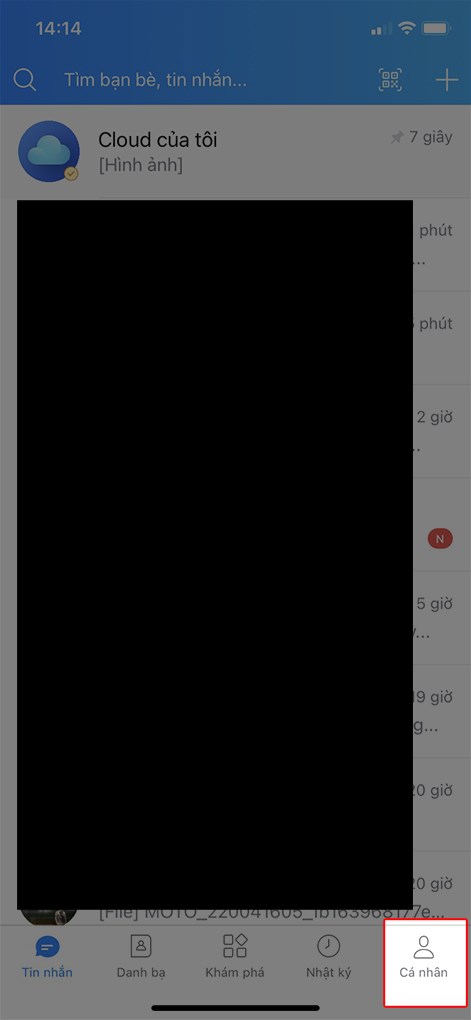
Bước 2: Bạn nhấn vào Xem Trang cá nhân
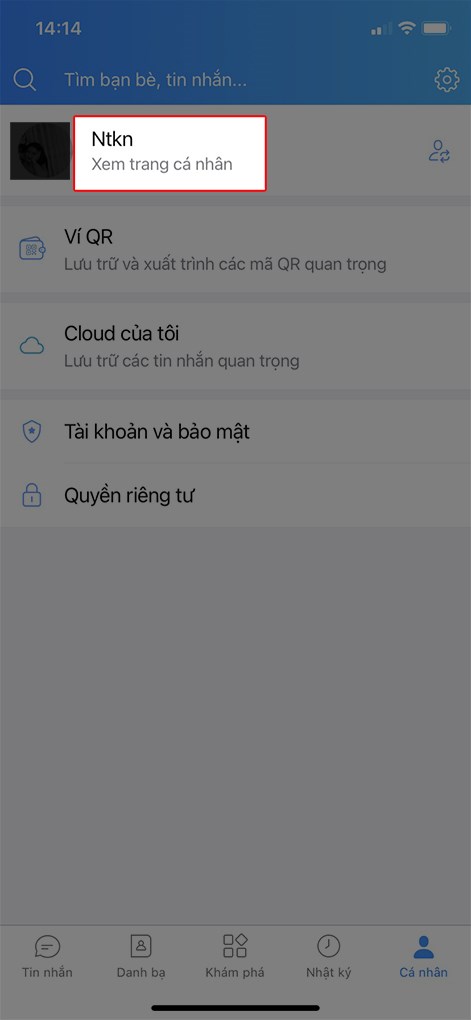
Bước 3: Click biểu tượng ••• ở góc bên phải phía trên màn hình rồi chọn Thông tin -> Đổi thông tin.
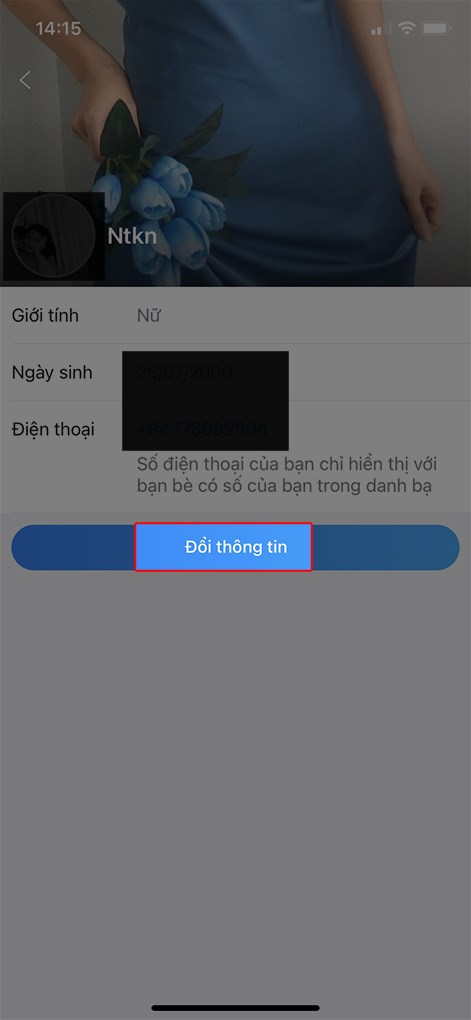
Bước 4: Tiến hành đổi tên Zalo theo ý muốn và nhấn Cập nhật để hoàn thành cách đổi tên Zalo trên điện thoại
4. Hướng dẫn đổi tên trên Zalo trên máy tính
Bước 1: Bạn mở ứng dụng Zalo trên máy tính sau đó ấn vào ảnh đại diện của bạn rồi ấn Cập Nhật Thông Tin.
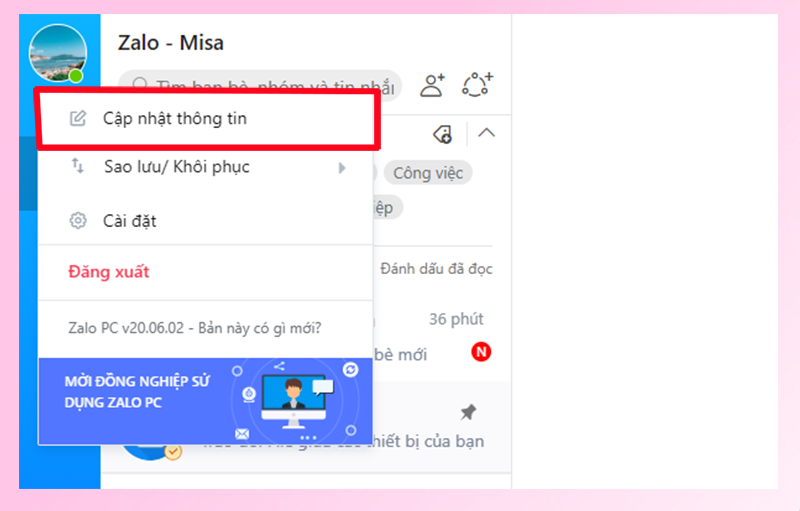
Bước 2: Nhấn vào biểu tượng cây bút > Nhập tên Zalo mà bạn muốn > Nhấn Cập nhật.
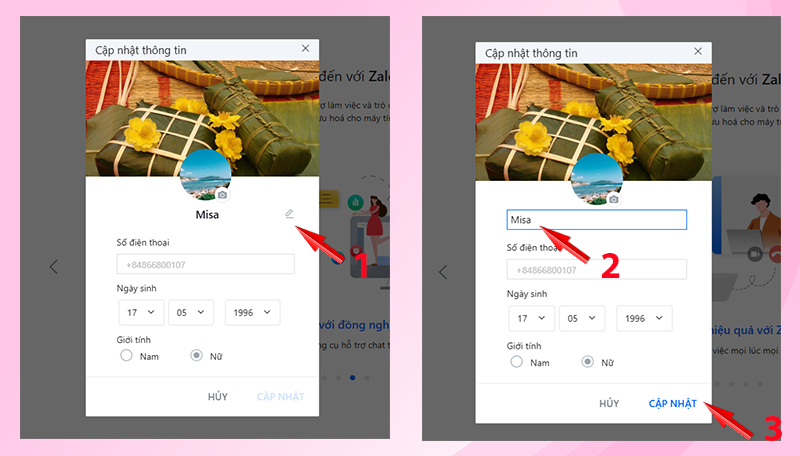
Tìm hiểu thêm: Phần mềm đổi số thành chữ VNTools – chỉ dẫn sử dụng
5. Cách đổi tên trong nhóm zalo trên điện thoại
Bước 1: Trong phần giao diện chat của nhóm, bạn nhấn chọn biểu tượng dấu 3 chấm ngang ở phía trên cùng bên phải màn hình.
Bước 2: Nhấn vào phần Sửa -> nhấn Sửa tên nhóm
Bước 3: Cuối cùng là đặt lại tên cho nhóm -> rồi nhấn vào dấu tick để hoàn tất đổi tên nhóm.
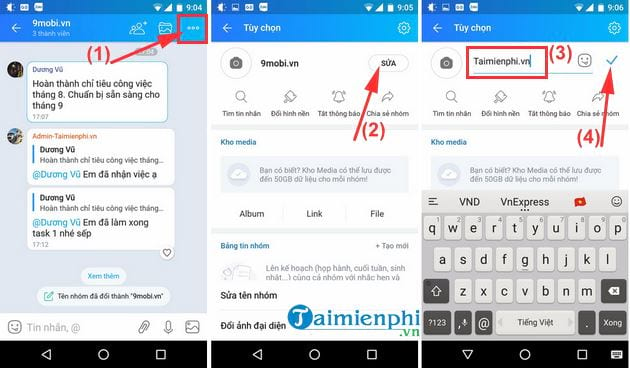
6. Một số lưu ý khi đổi tên Zalo trên điện thoại
- Bạn có thể đặt tên Zalo theo phong cách mới lạ, để tạo điểm nhấn giúp tài khoản Zalo của bạn nổi bật hơn.
- Không nên đặt tên tài khoản Zalo bằng từ ngữ phản cảm, không phù hợp văn hóa, gây mất thiện cảm…
- Nếu bạn bè của bạn đồng bộ số điện thoại lên Zalo thì tên hiển thị của bạn sẽ là tên lưu trong danh bạ của họ.
Tham khảo thêm: Zalo bị lỗi – khắc phục các lỗi hay gặp nhanh chóng
Bài viết phía trên đã chia sẻ chi tiết cách đổi tên zalo trên điện thoại cũng như trên máy tính. Chúng tôi hi vọng bài viết có ích với bạn đọc trong việc đổi tên zalo trên điện thoại trở nên dễ dàng hơn.
